IDEA中新建maven web项目+搭建SSM框架
一.建立maven项目
在IDEA页面新建一个项目,选择maven,进行勾选,输入项目名,点击完成

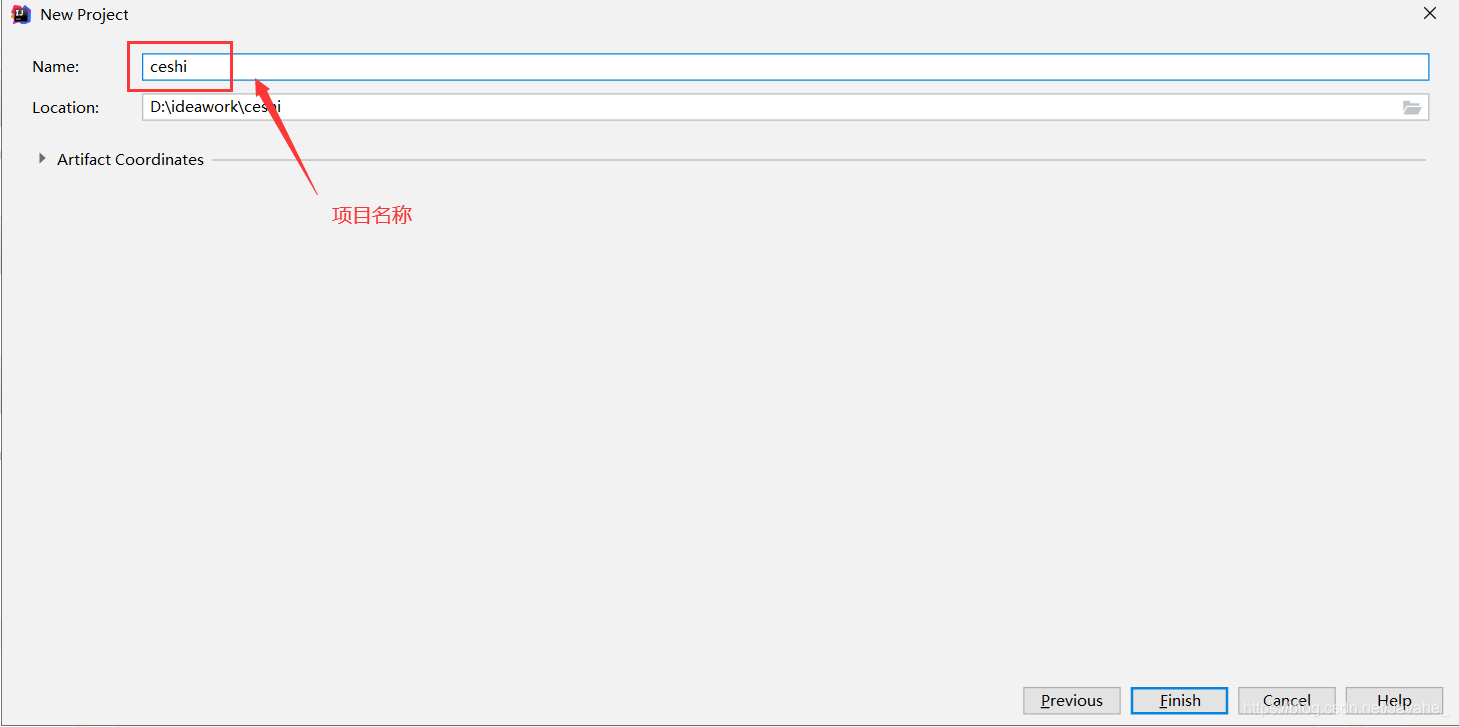
二.配置maven
1.选择File->settings->搜索栏输入Maven
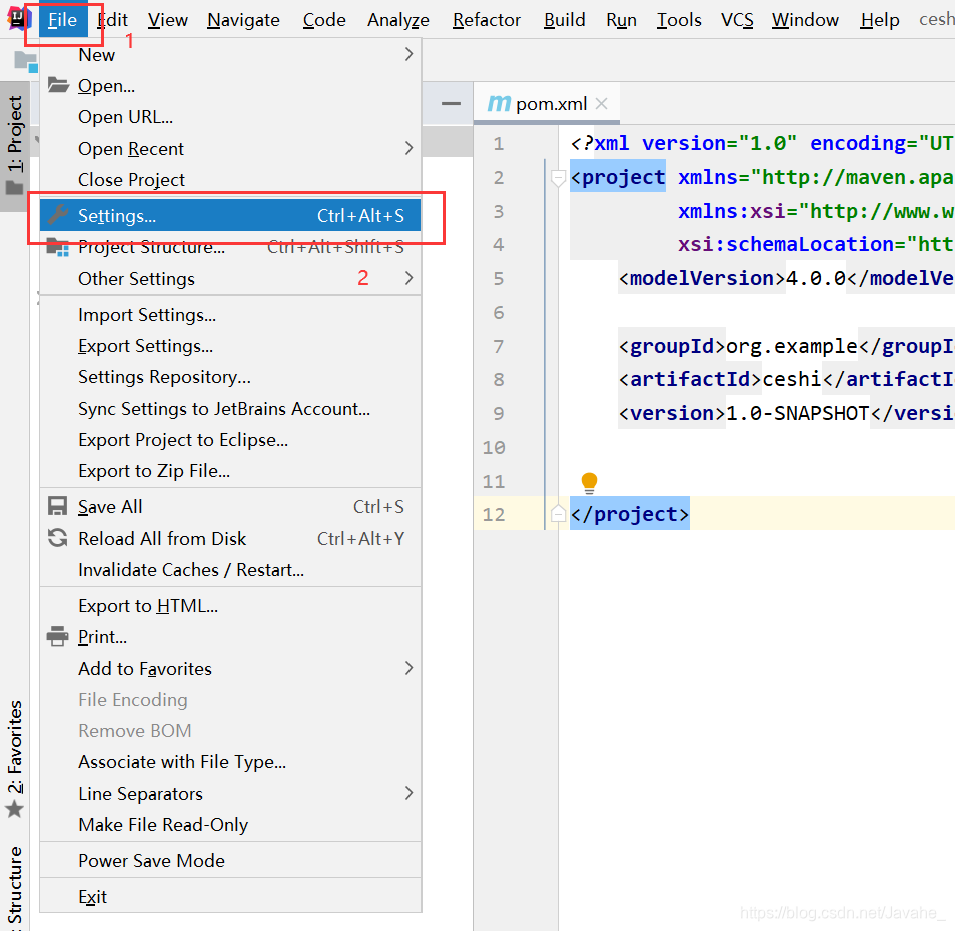
2.对maven路径进行修改

3.选择maven下的配置文件settings.xml

4.选择自己下载的jar包文件夹,记得勾选上Override

5.点开列表选择Runner 在图中标红位置添加如下命令:
-Dmaven.wagon.http.ssl.insecure=true -Dmaven.wagon.http.ssl.allowall=true
点击完成

完成以上步骤,IDEA就支持你安装的maven版本了
三.设置为web项目
1.在src-main下创建一个webapp目录,并且在webapp目录下构建一个叫WEB-INF的子目录,并且建立一个web.xml的文件
<!DOCTYPE web-app PUBLIC
"-//Sun Microsystems, Inc.//DTD Web Application 2.3//EN"
"http://java.sun.com/dtd/web-app_2_3.dtd" >
<web-app
xmlns="http://java.sun.com/xml/ns/javaee"
xmlns:xsi="http://www.w3.org/2001/XMLSchema-instance"
xsi:schemaLocation="http://java.sun.com/xml/ns/javaee http://java.sun.com/xml/ns/javaee/web-app_3_0.xsd"
version="3.0"
metadata-complete="true">
</web-app>

2.找到File中Project Structure,找到其下Modules-点击"+"找到web模组
(1)弹出框中Deployment选项中用来指定web.xml文件加载路径
(2)Web Resource中指定在哪里可以建立JSP


3.在web路径下建立一个index.jsp

4.导入servlet-api依赖
<dependency>
<groupId>javax.servlet</groupId>
<artifactId>jstl</artifactId>
<version>1.2</version>
</dependency>
<dependency>
<groupId>javax.servlet</groupId>
<artifactId>javax.servlet-api</artifactId>
<version>3.1.0</version>
<scope>provided</scope>
</dependency>

5.搭建运行环境
(1).发布war包
找到File中Project Structure,找到其下atrfacts,点击"+"号,选择
web application:exploaded,选择from modules,找到包含web模组的工程,点击确定,注意lib 下一定要包含所携带的jar包

(2).配置tomcat服务器的运行环境
a.在运行窗口找到Edit Configuration
b.在templates下找到tomcat server->local
c.点弹出窗口的configure,配置新的tomcat服务器
d.注意下下面的几个选项
e.点击apply完成操作
f.以后使用中就可以直接找到左上角“+”号,找到tomcat server选择local找到配置好的模板

(3).部署配置好的war包
a.选择Edit Configuration
b.在左上角+号处找到tomcat server ->local->刚才配置好的模板
c.选择Deployment,点+号,选择artfact,找到刚才生成的war包
d.记得修改一下application context的路径

(4).运行

四.搭建SSM框架
4.1. maven依赖
在pom.xml文件中导入如下依赖:
4.1.1 spring-MVC
<dependency>
<groupId>org.springframework</groupId>
<artifactId>spring-context</artifactId>
<version>4.3.18.RELEASE</version>
</dependency>
<dependency>
<groupId>org.springframework</groupId>
<artifactId>spring-core</artifactId>
<version>4.3.18.RELEASE</version>
</dependency>
<dependency>
<groupId>o







 本文介绍了在IDEA中如何新建一个maven web项目并搭建SSM(Spring、SpringMVC、Mybatis)框架。首先,详细讲解了如何配置IDEA以支持自定义maven路径和设置Runner命令。接着,描述了设置项目为web项目的过程,包括创建webapp目录、web.xml文件以及添加web模组。然后,指导如何导入servlet-api依赖,配置war包发布和Tomcat服务器运行环境。最后,阐述了SSM框架的搭建步骤,包括导入相关依赖、创建各类文件和配置文件,以及项目部署和运行的方法。
本文介绍了在IDEA中如何新建一个maven web项目并搭建SSM(Spring、SpringMVC、Mybatis)框架。首先,详细讲解了如何配置IDEA以支持自定义maven路径和设置Runner命令。接着,描述了设置项目为web项目的过程,包括创建webapp目录、web.xml文件以及添加web模组。然后,指导如何导入servlet-api依赖,配置war包发布和Tomcat服务器运行环境。最后,阐述了SSM框架的搭建步骤,包括导入相关依赖、创建各类文件和配置文件,以及项目部署和运行的方法。
 最低0.47元/天 解锁文章
最低0.47元/天 解锁文章















 1010
1010

 被折叠的 条评论
为什么被折叠?
被折叠的 条评论
为什么被折叠?








